إذا كان لديك مشروعك الخاص الصغير ، فربما أدركت فوائد البرامج المجانية الآن! نعم ، من الجيد الحصول على القليل من الدعم الفني عن طريق شراء برامج من شركات كبيرة مثل Microsoft و Adobe ، إلخ ، ولكن في بعض الأحيان يتفوق السعر على كل شيء.
بصراحة ، فإن شراء Adobe Acrobat لجميع الموظفين في شركتنا حتى يتمكنوا من إنشاء ملفات PDF سيكون مضيعة فظيعة للمال. هناك العديد من البرامج عالية الجودة التي يمكن استخدامها لإنشاء ملفات PDF مجانًا بسرعة وسهولة. بالطبع ، ليس هناك الكثير من البرامج التي يمكن أن تفعل ما يمكن لـ Microsoft Exchange ، لذلك هذه قصة مختلفة.
ولكن إذا كنت تبحث عن حل بسيط وأنيق لإنشاء مستندات PDF مجانًا والحصول على نفس النتائج كما لو كنت تستخدم تطبيقًا تجاريًا ، فراجع القائمة التالية أدناه من كتّاب وطابعات PDF المفضلة.
قوات الدفاع الشعبي الخالق تطبيقات
1. CutePDF

برنامج CutePDF هو واحد من أفضل البرامج المتوفرة لإنشاء مستندات PDF أثناء التنقل. يتم تثبيته بشكل أساسي كطابعة جديدة على جهاز الكمبيوتر الخاص بك ، وكلما تريد إنشاء مستند PDF ، ما عليك سوى الطباعة إلى طابعة CutePDF.
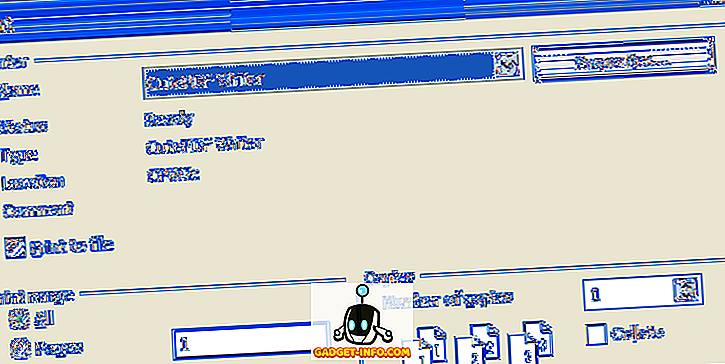
يعمل على جميع أنظمة التشغيل من Windows 98 إلى Windows 10 64-bit edition. إنه سريع ويولد ملفات PDF صغيرة. الشيء الرائع الآخر في CutePDF هو أنه يحتوي على بعض الميزات المتقدمة مثل API ، بحيث يمكنك دمج قدرة إنشاء PDF في تطبيقاتك المخصصة وحتى في بيئة خادم Citrix أو ملقم طرفي.
2. PrimoPDF

PrimoPDF هو منشئ PDF أساسي آخر سهل الاستخدام ، ولكن لديه إعلان فيه. يعمل بنفس الطريقة التي يعمل بها CutePDF ، ويمكن تحويل كل ما يمكنك طباعته إلى ملف PDF. ميزة واحدة جميلة هي أنه يمكن إنشاء ملفات PDF مختلفة الحجم اعتمادا على ما تريد استخدامه ل: العرض عبر الإنترنت ، الكتب الإلكترونية ، الطباعة المكتبية ، وما قبل الطباعة (الطباعة الراقية).
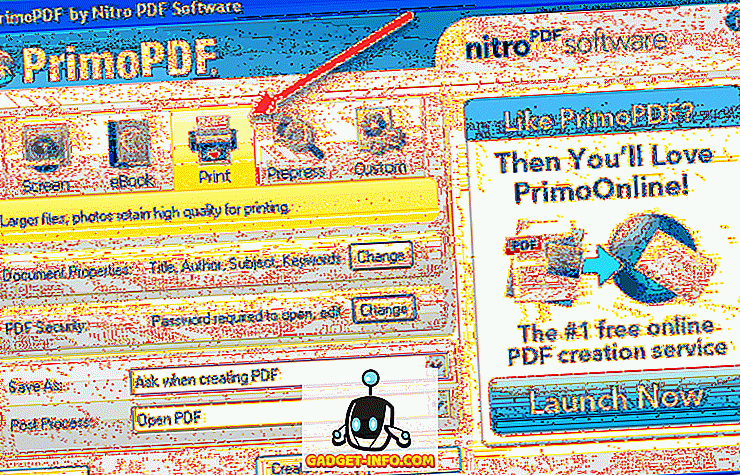
يمكنك أيضًا دمج ملفات PDF متعددة وتأمين ملفات PDF بكلمات مرور. يمكنك أيضًا إضافة بيانات وصفية مثل العنوان ، المؤلف ، الموضوع ، وما إلى ذلك إلى المستند.
3. Bullzip

قد يحتوي Bullzip على معظم الميزات من بين جميع منشئي PDF المدرجين هنا. فيما يلي قائمة ببعض الميزات التي قد تكون مهتمًا بها: القدرة على حماية ملفات PDF بكلمة مرور ، والقدرة على تشفير ملف PDF ، والقدرة على إضافة علامة مائية ، والقدرة على دمج ملفات PDF ، والقدرة على اختيار جودة الإخراج ، والقدرة على تغيير البيانات الوصفية.
كما يتضمن ترجمات في مجموعة من اللغات الأخرى ، لذلك إذا كان لديك شركة لديها مكاتب في جميع أنحاء العالم ، فإن هذا سيكون اختيارًا جيدًا. بالنسبة إلى موظفي تكنولوجيا المعلومات ، يمكن التحكم فيه عبر سطر الأوامر ولديه واجهة COM / ActiveX حتى يمكنك التحكم فيه برمجيًا. وهو يعمل مع إصدارات Windows 10 و 8 و Vista و XP والخوادم من Windows أيضًا.
4. doPDF
يشبه doPDF برنامج CutePDF من حيث الميزات التي يوفرها. إنها منشئ PDF الأساسي وتمنحك القدرة على التحكم في جودة المخرجات ، والتي تقوم بها البرامج الأخرى أيضًا ، ولكن لديها المزيد من الميزات. وعموما ، ربما لا يستحق ذلك إلا إذا كنت لا تستطيع الحصول على أي شيء آخر للعمل.
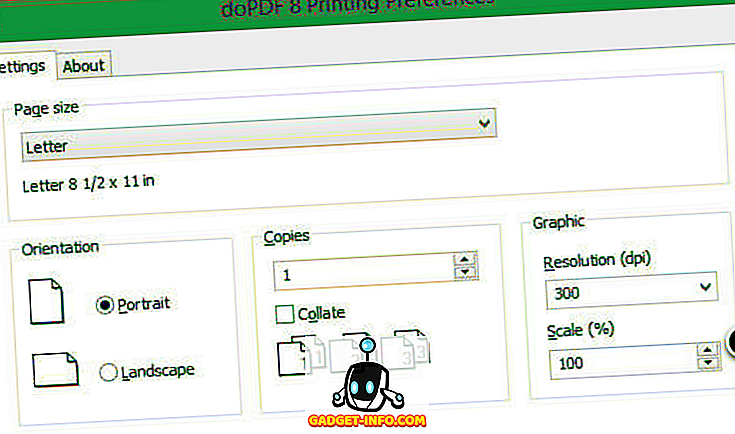
يدعم أنظمة 64 بت ولا يتطلب GhostScript مثل CutePDF Writer. أيضا ، ملفات PDF قابلة للبحث. لدى Bullzip معظم الميزات ، ولكن لسبب ما لا يقوم بإنشاء مستندات قابلة للبحث طوال الوقت. لا في بعض البرامج مثل Word ، ولكن لا لبرنامج Excel.
5. PDFCreator

قد يكون PDFCreator ثاني أفضل مصمم PDF في هذه القائمة من حيث الميزات. انها ليست تقريبا الأساسية مثل كتاب CutePDF وتقريبا نفس العدد من الميزات كما Bullzip باستثناء دعم 64 بت وبعض القدرات المائية التي تفتقر إليها.
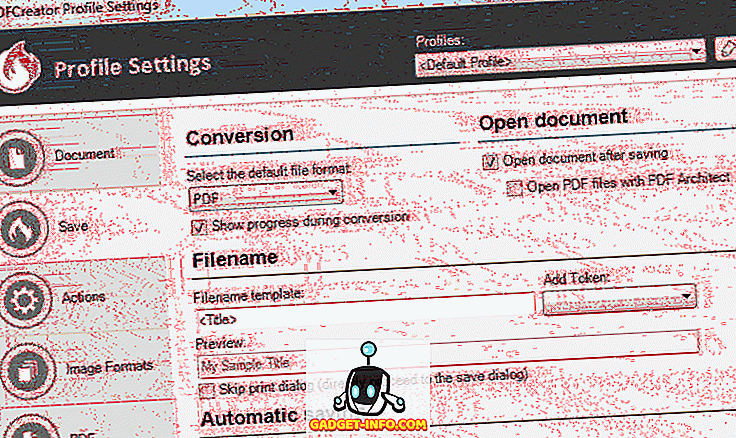
إن الشيء العظيم في PDFCreator هو أنه يحتوي أيضًا على برنامج تثبيت خادم يمكن إعداده على خادم الطباعة الخاص بك ، وبالتالي يتم استخدامه عبر الشبكة دون الحاجة إلى نشره على كل كمبيوتر على حدة. إذا لم تكن بحاجة إلى جميع ميزات Bullzip ، فقد يكون هذا هو الخيار الأفضل لشبكة الأعمال الصغيرة.
6. TinyPDF
TinyPDF هو منشئ PDF أساسي آخر مثل CutePDF. من الجيد فقط إذا كنت ترغب في تثبيت شيء "صغير جدًا" وسريع. لا يحتوي على جميع الميزات الكبيرة مثل الحماية بكلمة المرور ، والتشفير ، وتعديل البيانات الوصفية ، وما إلى ذلك.
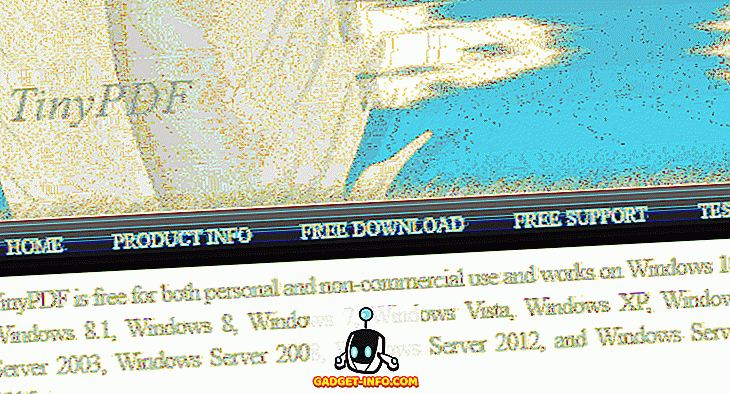
ومع ذلك ، فهو صغير جدًا (586 كيلوبايت) ويتم تحويله بسرعة فائقة. فهو يسمح لك بإرفاق مستندات PDF ودمجها ويدعم حجم الورق الكبير للناشرين على سطح المكتب ومهندسي CAD. أيضا ، فإنه يخلق بعض ملفات PDF أصغر من جميع البرامج. وهو يدعم نظام التشغيل Windows XP حتى الإصدار 10 من Windows.
7. PDF995
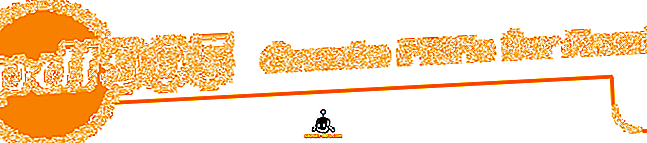
أخيرًا ، هناك PDF995 ، الذي يسمح لك بطباعة أي مستند إلى تنسيق PDF مجانًا. كما أن لديها عدد كبير من الميزات الأخرى ، مما يجعلها رائعة. ومع ذلك ، لا أحب حقيقة أنه يعرض الإعلان إذا كنت تستخدم الإصدار المجاني. هناك العديد من أعلاه ذكرت أن لا تعرض أي إعلانات ، لذلك PDF995 لديه بعض المنافسة الشديدة!
أنا متأكد من وجود المزيد من البرامج التي يمكنها إنشاء ملفات PDF مجانًا ، لذلك إذا فاتني أحد البرامج ، يرجى نشره في التعليقات! استمتع!

![هل تعرف كيف Good Google في الشعر [Google Poems]](https://gadget-info.com/img/entertainment/122/do-you-know-how-good-google-is-poetry.jpg)







